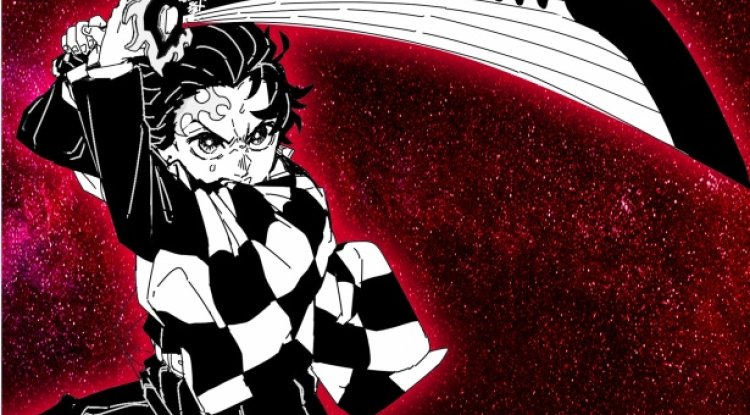Untuk menggunakan custom dns , anda perlu mengetahui DNS manaka yang akan anda gunakan, Kebiasan para pengemar internate akan menggunakan dns daripada google dan cloudflare.
Sebenarnya ada banyak lagi dns yang anda boleh gunakan sama ada yang berbayar ataupun yang percuma.
Bagi saya sebagai pengguna VPN saya selalu gunakan dns yang di sediakan oleh controld , kebiasanya saya akan meelangan plan dns tahunan , Sekiranya anda ingin mencoba dns daripada controld anda boleh menggunakan pakeg trial dns dengan full control secara percuma dalam jangka masa trial selama 30 hari.
OK, Kita teruskan ke tutorial penggunaan custom dns, Oh ya untuk DNS controld saya akan kongsikan tutorialnya spada posting yang akan datang.
Kepada yang masih belum tahu, DNS ialah singkatan kepada Domain Name System yang berperanan mengubah IP address menjadi Domain address.
Berikut kami kongsikan cara untuk anda tetapkan DNS tersebut pada Windows dan Android.
Cara-Cara (Windows)
- Langkah 1 - Pertama kali anda perlu membuka menu Settings > Control Panel > Network and Internet pada komputer mahupun laptop terlebih dahulu.
- Langkah 2 - Pilih Network and Sharing Center, kemudian anda perlu memilih Change Settings Adapter. Kemudian popup baru akan muncul. Klik kanan pada available network dan Properties
- Langkah 3 - Seterusnya pilih Internet Protocol Version 4 (TCP/Ipv4) dan klik Properties.
- Langkah 4 - Ubah Tetapan Obtain DNS server address automatically menjadi Use the following DNS server addresses: Di sini anda boleh memasukan DNS berikut.
- Untuk List dns sila rujuk di bawah.
Best Free & Public DNS Servers
| Provider | Primary DNS | Secondary DNS |
| 8.8.8.8 | 8.8.4.4 | |
| Control D | 76.76.2.0 | 76.76.10.0 |
| Quad9 | 9.9.9.9 | 149.112.112.112 |
| OpenDNS Home | 208.67.222.222 | 208.67.220.220 |
| CloudFlare | 1.1.1.1 | 1.0.0.1 |
| CleanBrowsing | 185.228.168.9 | 185.228.169.9 |
| Altenate DNS | 76.76.19.19 | 76.223.122.150 |
| AdGurad Dns | 94.140.14.14 | 94.140.15.15 |
Pilih diantara DNS percuma di atas, bagi saya lebih menyukaai google dns dan cloudflare , Untuk versi controlD di atas ia adala dns Public .
Seterusnya setelah selesai membuat pilihan dns dan telah memasang dns korang boleh save.
Langkah 5 - Terakhir sekali, klik OK dan Close untuk menutup pengaturan. Lakukan restart aplikasi browser yang anda gunakan untuk menggunakan DNS terbaru.
Cara-Cara (Android)
- Langkah 1 - Pertama sekali pastikan anda disambungkan ke rangkaian WiFi tertentu. Kemudian buka menu Tetapan dan kemudian buka halaman tetapan untuk rangkaian Wi-Fi.
- Selanjutnya anda boleh tap dan tahan jaringan WiFi yang terhubung hingga muncul pilihan lainnya. Tap pada pilihan Modify network untuk mengubah DNS.
- Langkah 2 - Di sini anda boleh membuka menu Advanced options untuk mengubah tetapan tertentu. Ubah pengaturan IP Settings dari DCHP menjadi Static.
- Langkah 3 - Seterusnya, memasukkan IP address, Gateway, Network prefix length sama seperti Tetapan awalnya. Pada menu ini anda hanya perlu mengubah DNS 1 & DNS 2.
- Sila rujuk Free Public DNS di atas untuk membuat pilihan dns.
- Langkah 4 - Langkah yang terakhir, Tekan Butang Save, selesai.
Sebenarnya untuk Custom DNS ini juga boleh di gunakan banyak platform seperti menggunakan custom dns pada VPS/Linux dan banyak lagi.
Sebenarna Kelajuan internate anda bergantung pada kawasan anda, dan bergantung pada masa, kerana semakin jauh tower teleco semakin kurang jangkawannya dan semakin banyak pengguna internate semakin Slow internate , Cuba korang try speedtest awal-awal pagi atau subuh kompom on turbo haha.
Tetapi dengan cara altenetif di atas juga mampu menambahkan kelajuan internat anda.